Le thème d’un Vivo X60 va être tout ce qui comprend le fond d’écran, les icônes, les widgets ou la police d’écriture que l’on pourra mettre en place ou paramétrer sur son mobile . En effet des fois, on est lassé du thème par défaut sur notre mobile Android. On désirerait customiser son mobile afin de personnaliser les couleurs, les widgets, appliquer un thème plus sombre ou juste personnaliser la couleur de la police d’écriture des textos. Avant tout vous apprendrez à personnaliser le thème par l’écran d’accueil, ensuite par les paramètres pour terminer à l’aide d’une application. Vous verrez tutorial pour mettre un thème foncé sur votre Vivo X60. Enfin vous apprendrez à remettre le thème par défaut.
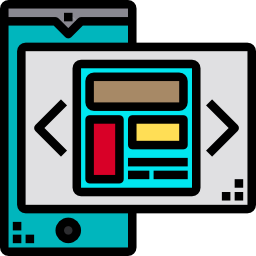
De quelle façon personnaliser le thème sur Vivo X60?
Il y a diverses façons de personnaliser le thème sur un Vivo X60. Vous pouvez le personnaliser directement de la page d’accueil, ou des paramètres ou utiliser une application. Nous allons vous détailler chaque méthode afin de vous guider dans la personnalisation du thème afin de changer de design, de couleur ou passé d’un mode thème foncé à un thème clair. Si vous désirez seulement changer la couleur des bulles messages sur votre Vivo X60, reportez vous à notre article.
De quelle façon personnaliser le thème sur Vivo X60 en passant par la page d’accueil
Pour changer un thème, l’une des méthodes les plus faciles et d’utiliser votre accueil. Il n’y a qu’à respecter ces démarches:
- Faire un appui long sur un endroit sans applications de votre page d’accueil
- Appuyez sur thème
- Par la suite sélectionner le thème que vous souhaitez
- On peut trouver des thèmes payants et des thèmes gratuits
- Il n’y a qu’à le installer
- Appliquez le thème c’est bon vous avez à disposition un nouveau thème sur Vivo X60 avec de nouveaux coloris et paramètres
Changer le thème via les configurations de votre mobile Android
Vous avez la possibilité de changer votre thème sur votre Vivo X60 grâce aux réglages de votre mobile. Suivez les démarches ci-après pour personnaliser le thème:
- Allez dans les configurations de votre mobile Android, représentés par une roue crantée
- Appuyez sur Fonds d’écran et thèmes ou juste la catégorie thème
- Par la suite cliquez sur le thème désiré.
- Si votre mobile Android ne propose que le thème par défaut, vous devrez vous rendre dans Google playstore pour en ajouter un nouveau, pour cette raison lisez la question suivant.


Changer le thème de votre Vivo X60 à l’aide d’une appli
Dans les faits pour personnaliser un thème, c’est facile d’installer une appli qui vous proposera de permuter le thème présent sur votre Vivo X60. Pour cela, il faut vous rendre dans Google playstore et tapez thème dans la barre de recherche.
Gold Black Business Theme
Gold Black Business Theme va être une appli qui vous met à disposition un thème en couleur noire et or. Il n’y a qu’à l’installer et ensuite de cliquez sur l’icône créée sur votre écran. Il vous proposera de régler et d’installer ce thème comme thème par défaut sur votre Vivo X60. Il sera facile avec cette application de changer le fond d’écran, de personnaliser l’affichage des icônes,….
Changer le thème par défaut en thème foncé?
Pour personnaliser le thème par défaut en thème sombre sur Vivo X60, il faudra vous rendre dans les réglages et ensuite cliquez sur Thème. Si votre mobile Android met à disposition des thèmes aux contrastes élevés, il vous sera proposé. Généralement le terme sera thème à contraste élevé ou High Contrast Theme.
Quelle est la méthode pour revenir au thème par défaut sur Vivo X60?
Pour revenir au thème par défaut, la démarche va être très très facile. Il n’y a qu’à vous diriger dans vos réglages. Nous détaillons entièrement les démarches à respecter pour remettre le thème par défaut sur Vivo X60 dans un autre article.
Si jamais vous voulez d’autres tutoriels sur votre Vivo X60, nous vous invitons à regarder les tutos de la catégorie : Vivo X60.





